Исправлено: Windows Driver Foundation использует высокую загрузку ЦП
Windows Driver Foundation — это прежнее название Windows Driver Framework . Это набор библиотек и инструментов от Microsoft , который помогает упростить процесс написания драйверов для Windows . Он переводит драйверы в пользовательский режим. Эта служба необходима для общей стабильности системы.
Что такое процесс Windows Driver Foundation ?
Windows Driver Foundation — это набор библиотек и инструментов, позволяющих упростить использование драйверов на ПК с Windows. Другими словами, этот процесс помогает вам постоянно использовать стабильную систему.
Время от времени пользователи могут сталкиваться с проблемами в системе, где Windows Driver Foundation занимает большую часть использования ЦП(CPU) . Хотя это не совсем ограничивает функциональность ЦП(CPU) для большинства пользователей, оно, безусловно, разряжает батарею и может время от времени вызывать зависание системы, особенно если использование достигает 100%. Попытка убить процесс в диспетчере задач(Task Manager) не помогает, потому что это системный процесс.
Windows Driver Foundation использует высокую загрузку процессора(CPU) или памяти
Чтобы определить, вызвана ли нагрузка на ЦП Windows (CPU)Driver Foundation(Windows Driver Foundation) или wudfsvc.dll, откройте диспетчер задач(Task Manager) , щелкнув правой кнопкой мыши на панели задач(Taskbar) и выбрав « Диспетчер задач(Task Manager) » .
Здесь проверьте процесс, занимающий высокую загрузку ЦП(CPU) . Это Windows Driver Foundation ? Он может присутствовать с альтернативным именем User-mode Driver Framework ( UMDF ) или WUDFHost.Exe .
Если он действительно потребляет много ресурсов, попробуйте некоторые из этих предложений по устранению неполадок:
- Запустите Центр обновления Windows
- Запустите средство устранения неполадок
- Устранение неполадок в состоянии чистой загрузки
- Попробуйте удалить периферийные устройства из системы
- Обновите и переустановите драйверы Wi-Fi
- Предложения для профессионалов
Давайте подробно рассмотрим эти шаги.
1] Запустите Центр обновления Windows
Убедитесь(Make) , что в вашей операционной системе Windows установлены последние обновления и исправления. Если нет, то рекомендуется установить все доступные обновления.
2] Запустите средство устранения неполадок
Если вы используете Windows 7 , запустите средство устранения неполадок обслуживания системы . Чтобы запустить средство устранения неполадок обслуживания системы(System Maintenance Troubleshooter) . Откройте Run , введите следующее и нажмите Enter:
msdt.exe -id MaintenanceDiagnostic
Это помогает?
Затем запустите средство устранения неполадок с производительностью системы(System Performance Troubleshooter) . Для этого откройте командную строку(Command Prompt) с повышенными привилегиями , введите следующее и нажмите Enter , чтобы запустить средство устранения неполадок с производительностью(Performance Troubleshooter) .
msdt.exe /id PerformanceDiagnostic
Это средство устранения неполадок помогает пользователю настроить параметры для повышения скорости и производительности операционной системы.
Читайте(Read) . Как исправить 100% Disk, High CPU, High Memory usage in Windows 10 .
3] Устранение неполадок в состоянии чистой загрузки
Чистая загрузка(Clean Boot) поможет вам устранить проблему. Войдите(Log) в систему как администратор. Press Windows + R , чтобы открыть окно « Выполнить» . (Run)Введите(Enter) команду «msconfig» и нажмите Enter .
Перейдите(Click) на вкладку « Общие(General) » и нажмите «Выборочный запуск(Selective Startup) » . Снимите флажок « Загрузить элементы автозагрузки » и убедитесь, что установлены флажки « (Load Startup Items)Загружать системные службы»(Load System Services) и « Использовать исходную конфигурацию загрузки(Use Original boot configuration) » .
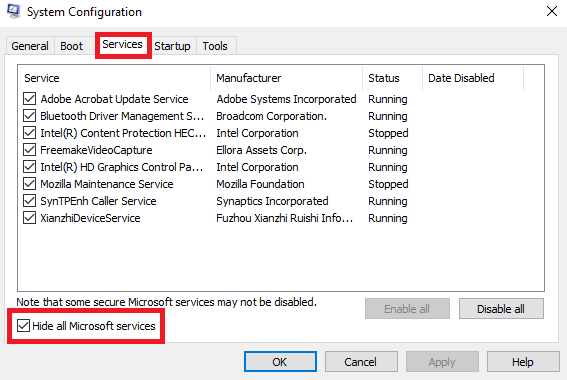
Нажмите «Применить» и перезагрузите систему.
Причина выполнения чистой загрузки(Boot) заключается в том, чтобы изолировать любое программное обеспечение, вызывающее проблему. Если чистая загрузка(Boot) решает проблему с высокой загрузкой ЦП(CPU) , попробуйте выяснить, какое именно программное обеспечение мешало. Вам придется делать это вручную, включая/отключая каждый процесс или запуск.
4] Попробуйте(Try) удалить периферийные устройства из системы.
Удаляйте(Remove) периферийные устройства из системы по одному и проверяйте, решает ли это проблему. Если это так, возможно, потребуется заменить это конкретное периферийное устройство или, возможно, обновить его драйвер .(Driver)
5] Обновите(Update) и переустановите драйверы WiFi
Многие пользователи сообщают, что переустановка драйверов WiFi помогла им решить проблему. Процесс обновления драйверов устройств выглядит следующим образом:
Press Win+X и нажмите «Диспетчер устройств»(Device Manager) , чтобы открыть его. В списке, расположенном в алфавитном порядке, найдите «Сетевые адаптеры» и щелкните стрелку, указывающую вперед, перед ним.
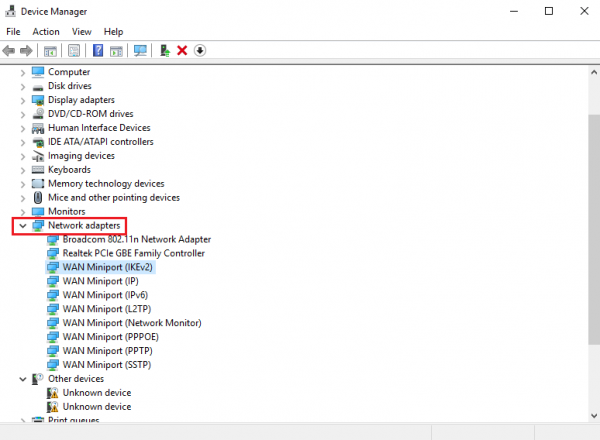
Перезагрузите систему и проверьте, решена ли проблема. Если нет, перейдите к переустановке драйверов.
Откройте диспетчер устройств(Device Manager) еще раз и щелкните правой кнопкой мыши драйверы беспроводной сети. Затем нажмите «Свойства». Откройте вкладку « Драйверы(Drivers) » и нажмите « Удалить(Uninstall) » , чтобы удалить драйверы. Оставив систему подключенной к Wi(Wifi) -Fi , перезагрузите систему. Он должен определить драйверы автоматически.
6] Предложения для профессионалов
Монитор производительности(Performance Monitor) — это хороший встроенный инструмент, который позволяет отслеживать и изучать, как приложения, которые вы запускаете, влияют на производительность вашего компьютера, как в режиме реального времени, так и путем сбора данных журнала для последующего анализа. Это весьма полезно для выявления и устранения неполадок, связанных с высоким использованием ресурсов процессами, а также для создания отчета о работоспособности системы Windows . Но иногда вам может понадобиться использовать сторонний бесплатный инструмент для управления такими процессами, которые могут использовать высокую нагрузку на ЦП(CPU) . Process Tamer — это бесплатный инструмент, который поможет вам управлять высокой или 100-процентной загрузкой ЦП(CPU) в Windows .
Нужен ли Windows Driver Foundation ?
Да, Windows Driver Foundation необходимо иметь на вашем компьютере под управлением Windows 11/10 . Это поможет вам беспрепятственно использовать драйверы на вашем компьютере. Поскольку драйверы помогают подключать аппаратное обеспечение к программному обеспечению, на вашем компьютере должен быть включен Windows Driver Foundation .
All the best!
Посты о процессах, использующих высокие ресурсы:(Posts about processes using high resources:)
- Проблемы с высокой загрузкой ЦП узла поставщика WMI(WMI Provider Host High CPU Usage issues)
- Windows Modules Installer Worker Высокая загрузка ЦП и диска(Windows Modules Installer Worker High CPU & Disk Usage)
- Диспетчер окон рабочего стола dwm.exe потребляет много ресурсов ЦП(Desktop Window Manager dwm.exe consumes high CPU)
- Ntoskrnl.exe высокая загрузка ЦП и диска(Ntoskrnl.exe high CPU & Disk usage)
- Проблема с высокой загрузкой процессора OneDrive
- Хост Windows Shell Experience использует высокую загрузку ЦП(Windows Shell Experience Host uses high CPU)
- Wuauserv высокая загрузка ЦП(Wuauserv high CPU usage) .
Related posts
Microsoft Office Click-To-Run High CPU usage в Windows 11/10
Modern Setup Host Высокий CPU or Memory usage на Windows 10
Как исправить проблему GSvr.exe, проблема CPU usage в Windows 10
Fix System прерывает высокий CPU usage в Windows 11/10
Fix Services и Controller приложение High CPU usage в Windows 10
3 Ways, чтобы убить A Process в Windows 10
Microsoft Windows Logo process в Task Manager; Это вирус?
Windows Modules Installer Worker High CPU & Disk Usage в Windows 10
Что такое Identity_Helper.exe process в Windows 10 Task Manager
Fix COM Surrogate Высокий CPU or Disk usage в Windows 10
Что такое lsass.exe в Windows 10 и как узнать, если это Virus?
Fix High CPU Usage от XboxStat.exe в Windows 10
Что такое atiesrxx.exe в Windows 10 Task Manager?
Как добавить File type or Process Exclusion на Windows Security
Process Tamer: Управление High или 100% CPU utilization в Windows PC
Desktop Window Manager перестал работать и был закрыт в Windows 10
Что такое IgfxEM.exe process, увиденный в Windows 10?
ShellExperienceHost.exe or Windows Shell Experience Host
Что такое Sihost.exe в Windows 10? Как узнать, является ли это вирусом?
Fix DCFWinService High Disk Usage на Windows 11/10
